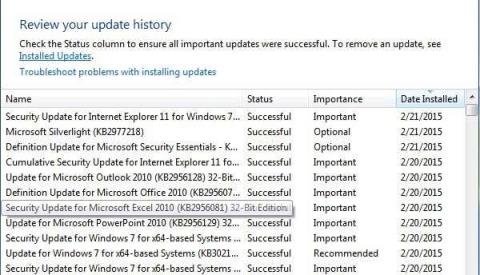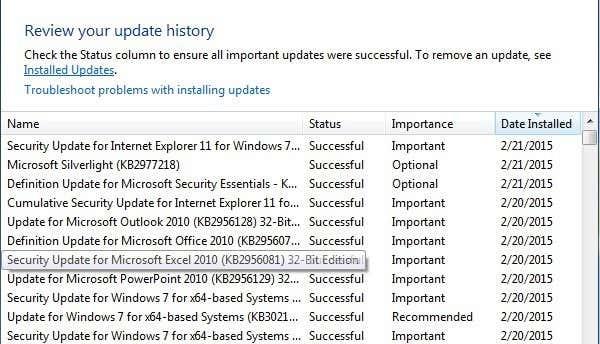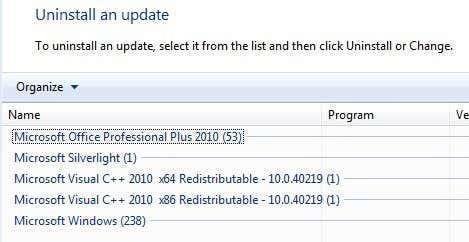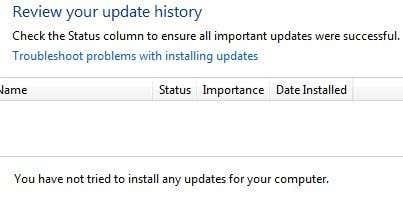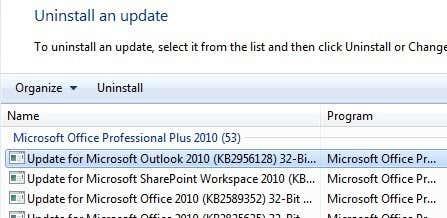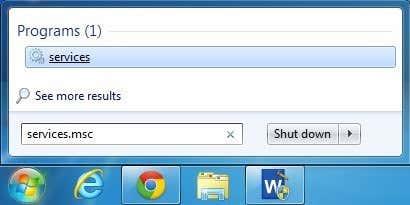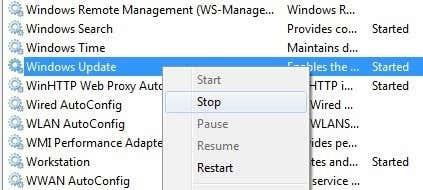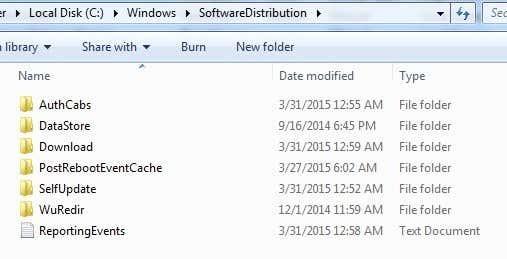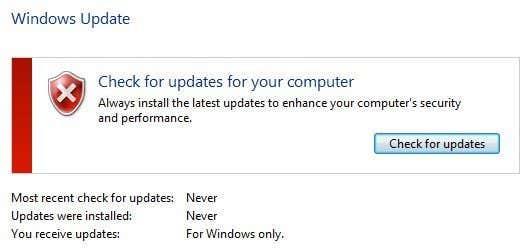Walaupun memasang kemas kini dalam Windows adalah proses yang mudah, mekanisme di latar belakang yang menguruskan semuanya agak rumit. Terdapat juga banyak maklumat salah di Internet tentang cara menangani masalah yang berkaitan dengan Kemas Kini Windows.
Salah satu salah tanggapan terbesar ialah semua kemas kini Windows boleh dipasang sekali gus dengan hanya memadam folder SoftwareDistribution yang disimpan dalam C:\Windows . Ini adalah salah sama sekali. Ya, anda mungkin menjimatkan sedikit ruang (di mana-mana sahaja dari 500 MB hingga beberapa GB), tetapi memadamkan folder tidak akan mengalih keluar sebarang kemas kini yang dipasang.
Isi kandungan
- Padamkan Folder Pengedaran Perisian
- Semak Kemas Kini Windows
- Kesimpulan
Di samping itu, adalah idea yang tidak baik untuk memadamkan folder SoftwareDistribution melainkan ia benar-benar diperlukan. Terdapat subfolder yang dipanggil DataStore yang mempunyai pangkalan data yang besar bagi semua Kemas Kini Windows yang tersedia. Pangkalan data ini mungkin bersaiz beberapa ratus MB. Memadam pangkalan data ini hanya mengalih keluar sejarah Kemas Kini Windows untuk komputer.
Untuk membuktikan ini kepada diri saya sendiri, saya melakukan ujian. Saya membuka Panel Kawalan , klik pada Kemas Kini Windows dan kemudian klik pada Lihat Sejarah Kemas Kini dalam menu sebelah kiri.
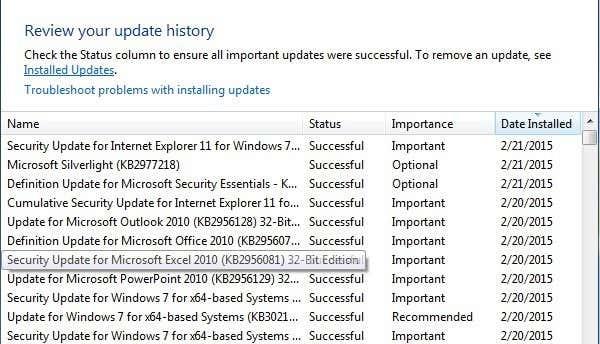
Skrin ini hanya memberikan anda senarai penuh kemas kini yang dipasang dengan Status , Kepentingan dan Tarikh Dipasang . Apabila kami memadamkan folder SoftwareDistribution, dialog ini akan kosong sepenuhnya seolah-olah anda tidak pernah memasang sebarang kemas kini. Sebelum saya menunjukkannya kepada anda, klik pada pautan Kemas Kini Dipasang di bahagian atas di mana ia memberitahu anda cara untuk mengalih keluar kemas kini.
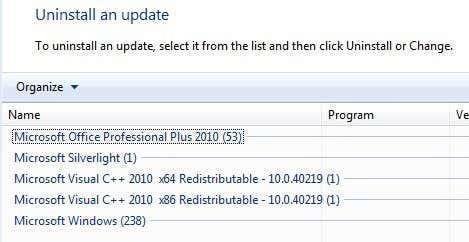
Seperti yang anda lihat, saya mempunyai beberapa ratus kemas kini yang sedang dipasang untuk Office, Windows, Silverlight, dsb. Sekarang jika anda mengikuti arahan di bawah untuk memadamkan folder, anda boleh kembali ke dialog Lihat Sejarah Kemas Kini dan anda akan melihatnya sekarang . kosong.
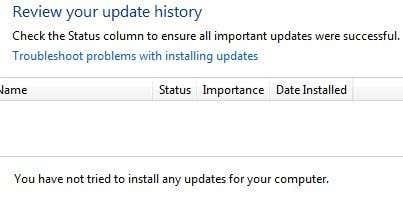
Walau bagaimanapun, jika anda mengklik pada Kemas Kini Terpasang sekali lagi, anda akan melihat bahawa semua kemas kini yang disenaraikan sebelum ini dan masih disenaraikan di sana. Ini kerana kami hanya memadamkan sejarah log kemas kini dan bukan kemas kini sebenar.
Dialog ini ialah tempat anda sebenarnya boleh menyahpasang kemas kini, tetapi hanya satu demi satu. Hanya klik pada kemas kini dan kemudian klik Nyahpasang . Malangnya, tiada cara untuk mengalih keluar semua kemas kini sekaligus melainkan anda menggunakan Pemulihan Sistem.
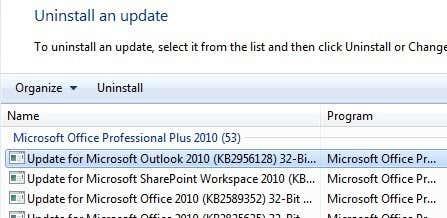
Jika anda menggunakan Pemulihan Sistem dan memulihkan komputer ke titik pemulihan sebelumnya, sebarang kemas kini yang dipasang selepas titik pemulihan itu akan hilang. Untuk mengalih keluar semua kemas kini, anda memerlukan titik pemulihan yang dibuat sejurus selepas OS dipasang. Walaupun titik pemulihan telah dibuat pada ketika itu, titik pemulihan yang lebih lama biasanya dipadamkan dari semasa ke semasa untuk memberi ruang kepada titik pemulihan yang lebih baharu.
Namun, jika anda mempunyai banyak ruang yang diperuntukkan untuk Pemulihan Sistem, anda mungkin boleh mengembalikan kemas kini bernilai beberapa bulan sekaligus.
Sebaik sahaja anda memadamkan kandungan folder, anda perlu menyemak semula Kemas Kini Windows melalui Panel Kawalan dan menyemak kemas kini. Seluruh pangkalan data akan dibina dari awal dan anda mungkin perasan bahawa Windows menunjukkan Menyemak kemas kini untuk masa yang sangat lama. Ini kerana senarai setiap kemas kini yang berkenaan dengan OS perlu dimuat turun semula dan kemudian dibandingkan dengan kemas kini yang dipasang pada sistem pada masa ini.
Padamkan Folder Pengedaran Perisian
Untuk mengalih keluar folder ini, anda perlu menghentikan Kemas Kini Windows dan perkhidmatan BITS dalam Windows. Untuk melakukan ini, klik pada Mula dan taip services.msc ke dalam kotak carian.
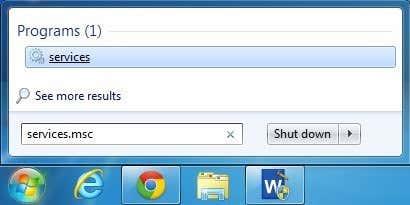
Seterusnya, klik kanan pada perkhidmatan Windows Update dan klik pada Stop . Lakukan perkara yang sama untuk perkhidmatan Background Intelligent Transfer Service (BITS) juga.
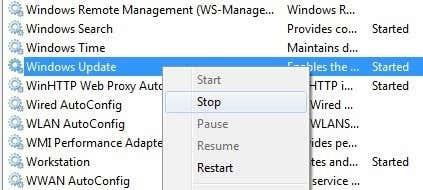
Sekarang navigasi ke folder berikut yang ditunjukkan di bawah dan anda akan melihat beberapa folder disenaraikan di sana. Perkara utama yang akan kita bincangkan ialah Muat Turun dan DataStore .
C:\Windows\SoftwareDistribution
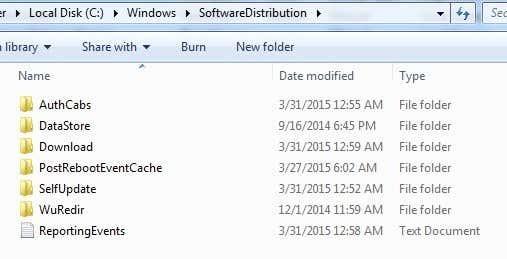
Jika anda cuba mendapatkan semula ruang cakera keras sahaja, maka anda hanya perlu memadam kandungan folder Muat turun , walaupun secara teori ini tidak semestinya diperlukan. Folder Muat Turun sebenarnya menyimpan semua kemas kini yang telah dimuat turun, tetapi belum dipasang. Sebaik sahaja ia dipasang, kemas kini akan dialih keluar dalam masa 10 hari. Jadi secara teorinya, saiz folder itu akan mengecil sejurus selepas anda memasang semua kemas kini Windows.
Folder DataStore mengandungi pangkalan data dengan sejarah kemas kini Windows penuh untuk komputer. Sebaik sahaja ia dipadamkan, dialog sejarah kemas kini akan kosong seperti yang saya tunjukkan di atas, tetapi semua kemas kini anda masih kekal. Anda seharusnya tidak sekali-kali memadamkan folder DataStore melainkan anda diberitahu untuk berbuat demikian atau jika Kemas Kini Windows rosak sepenuhnya dan salah konfigurasi.
Ambil perhatian bahawa anda mungkin tidak dapat memadamkan folder tertentu dan fail ReportingEvents. Dalam kes di mana anda tidak boleh memadam folder, hanya buka folder dan padam semua kandungan di dalamnya. Bagi saya, saya mendapat ralat semasa cuba memadam folder DataStore, jadi saya hanya masuk ke dalam folder dan memadam fail pangkalan data dan semua fail lain dalam folder itu.
Semak Kemas Kini Windows
Jika anda mengalih keluar folder SoftwareDistribution, anda perlu pergi ke Windows Update sekali lagi untuk menyemak kemas kini. Ia akan menunjukkan bahawa anda tidak pernah melakukan semakan untuk kemas kini sejak sejarah kemas kini kini hilang.
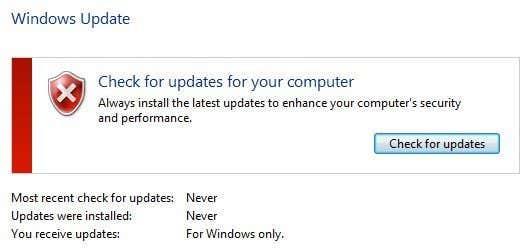
Klik butang Semak kemas kini dan bersedia untuk menunggu seketika kerana pangkalan data sedang dicipta semula.
Kesimpulan
Jadi perkara utama di sini ialah anda tidak boleh benar-benar menyingkirkan semua Kemas Kini Windows sekaligus melainkan anda mempunyai titik pemulihan yang benar-benar lama yang disimpan pada sistem. Kedua, anda hanya perlu memadamkan folder Muat Turun dalam folder SoftwareDistribution jika anda ingin menjimatkan ruang atau hanya memasang semua kemas kini terkini dan tunggu 10 hari untuk melihat sama ada ia dialih keluar secara automatik.
Ketiga, anda hanya perlu memadam folder DataStore jika ada yang benar-benar salah dengan Kemas Kini Windows seperti tidak menunjukkan sebarang kemas kini baharu selama beberapa bulan, dsb. Mudah-mudahan, ini memberi anda pemahaman yang lebih baik tentang cara Windows Update berfungsi dan cara fail disimpan. Jika anda mempunyai sebarang soalan, siarkan ulasan. Nikmati!